Splatoon 3: como desativar os controles de movimento
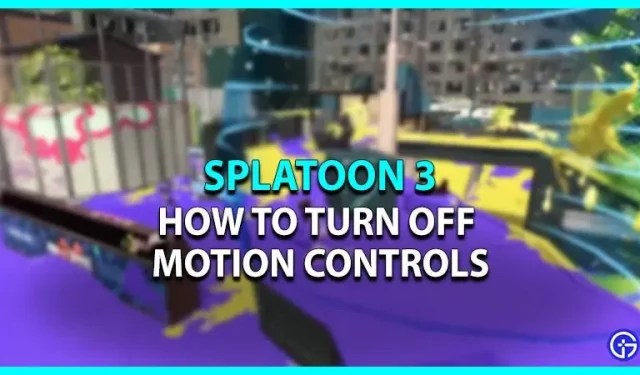
Splatoon 3 é a sequência da popular série de jogos Splatoon desenvolvida pela Nintendo. Os desenvolvedores decidiram adicionar alguns novos recursos interessantes para tornar o jogo mais divertido e funcionou totalmente. Não demorou muito para este jogo chamar a atenção dos jogadores. Este jogo tem vários modos de jogo onde você deve respingar tinta em seus oponentes. No entanto, apontar para o melhor tiro é facilitado com o acesso aos controles de movimento do jogo. Mas alguns jogadores não estão acostumados com os controles de movimento, pois gostam de jogar da maneira clássica. Também é possível desativar os controles de movimento no Splatoon 3. Aqui está nosso guia que descreve as etapas para desativá-los no jogo.
Como desativar os controles de movimento no Splatoon 3
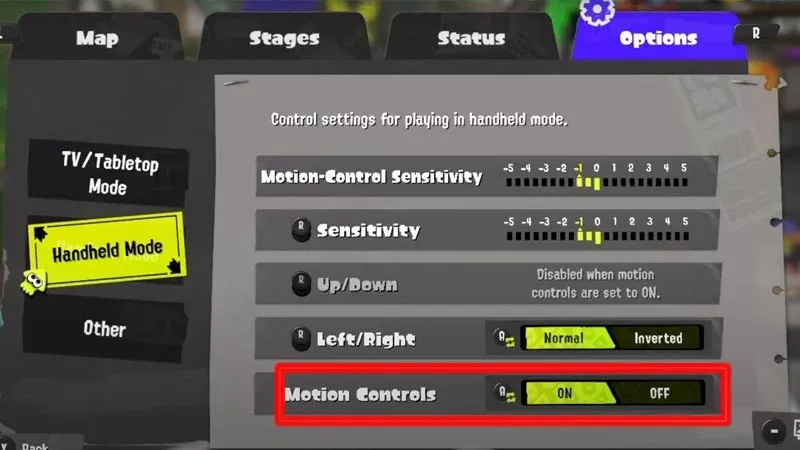
Os controles de movimento oferecem a vantagem do controle de recuo perfeito, facilitando a mira. Embora siga estes pontos para desativar o controle de movimento no jogo:
- Inicie o jogo e pressione a tecla X para abrir o menu.
- Em seguida, vá para o lado direito e entre na seção “Configurações”.
- Se você estiver jogando no modo portátil, entre no modo portátil e desative o controle de movimento a partir dele.
- No entanto, se você estiver jogando Splatoon 3 em uma TV, entre no modo TV/mesa e desative os controles de movimento.
Alguns jogadores acham essa configuração difícil de gerenciar porque podem não estar acostumados com o giroscópio. Mas o Motion Controls realmente oferece uma vantagem em jogos de tiro em ritmo acelerado como Splatoon 3. Além disso, você só precisa de algumas sessões de prática de movimento da mão até dominar os Motion Controls.
Veja como desativar os controles de movimento no Splatoon 3.



Deixe um comentário